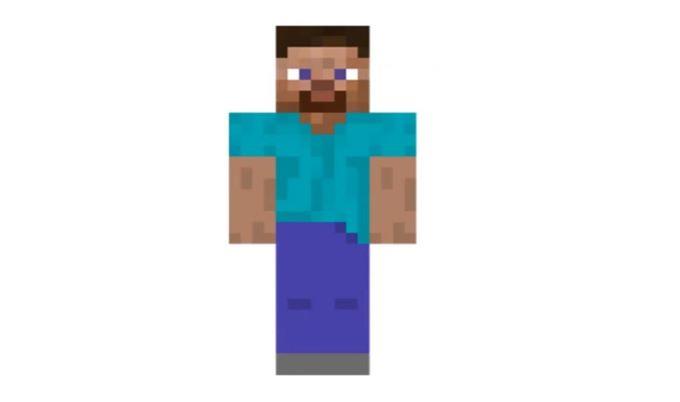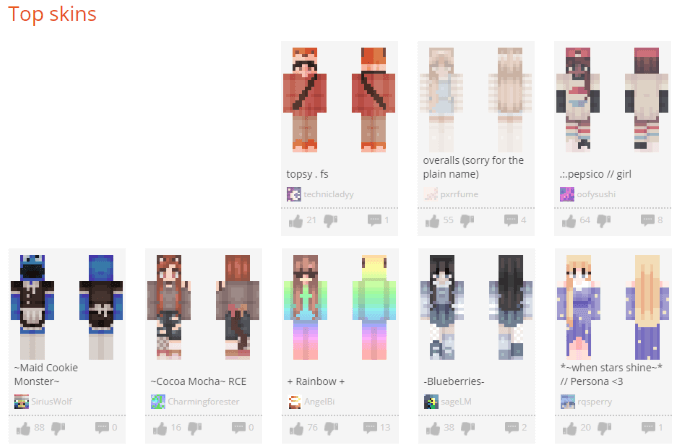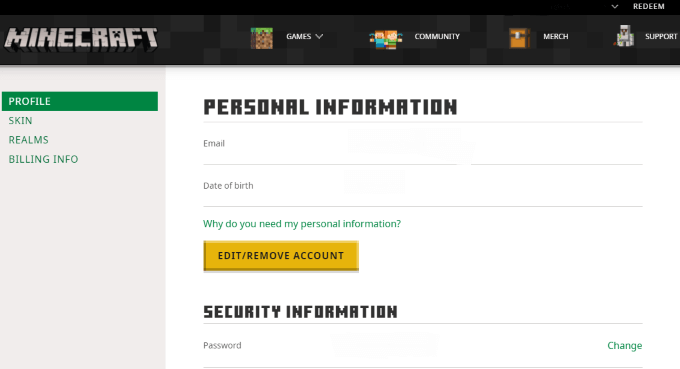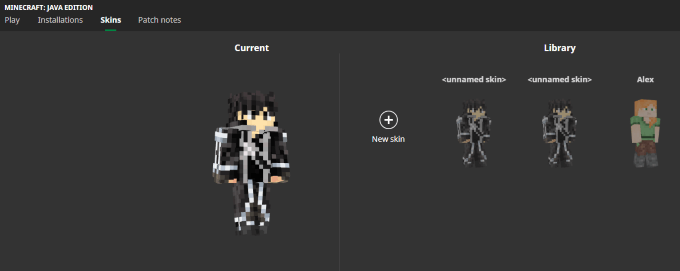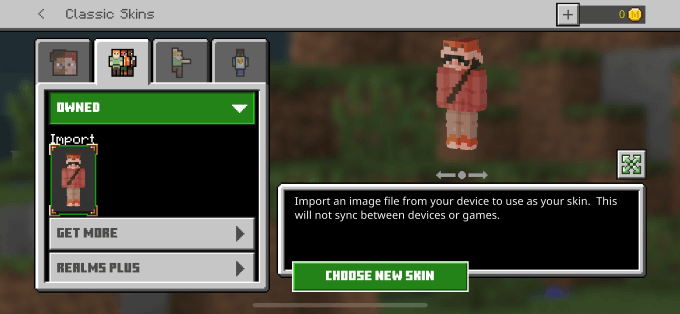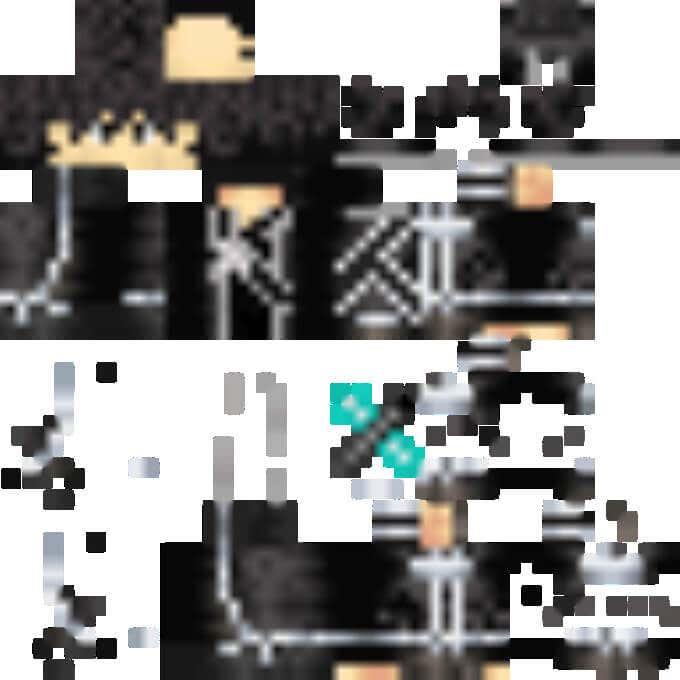Το Minecraft είναι ένα διεθνές φαινόμενο με πωλήσεις άνω των 200 εκατομμυρίων αντιτύπων. Αν και μπορείτε να βρείτε άφθονο περιεχόμενο για έναν παίκτη, είναι πιο διασκεδαστικό όταν κάνετε σύζευξη με άλλους παίκτες σε ένα βασίλειο ή διακομιστή αποκλειστικά δικό σας—ειδικά αν προσαρμόσετε την εμφάνισή σας με ένα προσαρμοσμένο δέρμα.
Υπάρχει μια μεγάλη γκάμα από δέρματα διαθέσιμα σε όλο τον ιστό. Αν βρείτε αυτό που αγαπάτε και θέλετε να το χρησιμοποιήσετε στο παιχνίδι σας, δείτε πώς μπορείτε να αλλάξετε το δέρμα σας στο Minecraft σε υπολογιστή ή κινητό.
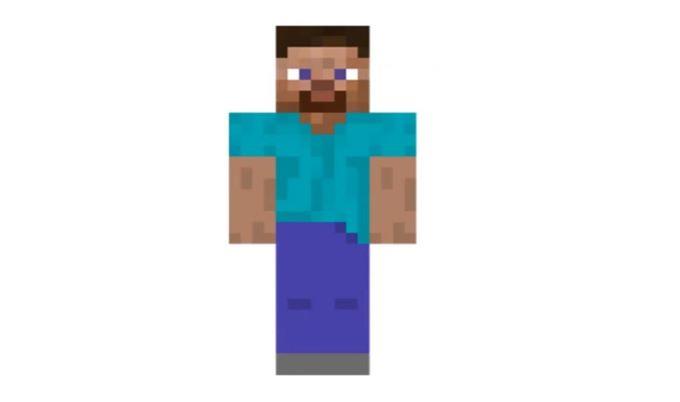
Πού μπορείτε να βρείτε Minecraft Skins;
Εάν θέλετε ένα προσαρμοσμένο δέρμα Minecraft, πρέπει να ξέρετε πού να κοιτάξετε. Υπάρχουν αρκετοί δημοφιλείς ιστότοποι που παρέχουν δωρεάν πρόσβαση σε δεκάδες ή και εκατοντάδες skins του Minecraft.
- The Skindex : Εκτός από το περίεργο όνομα, το The Skindex έχει εκατοντάδες διαφορετικά skins για να διαλέξετε, καθώς και μια ισχυρή μηχανή αναζήτησης. Μπορείτε επίσης να ανεβάσετε τα δικά σας δέρματα, καθώς και να επεξεργαστείτε τα υπάρχοντα δέρματα για να ταιριάζουν στις προτιμήσεις σας.
- MinecraftSkins.net : Το MinecraftSkins.net είναι ένα άλλο ρεπερτόριο διαφορετικών skins. Είναι οργανωμένα ανά τύπο, ώστε να μπορείτε να επιλέξετε μεταξύ τηλεόρασης, ταινιών, παιχνιδιών, ατόμων, οχλήσεων και άλλων.
- PlanetMinecraft : Το PlanetMinecraft είναι ένας θησαυρός πόρων για το Minecraft. Δεν περιορίζεται μόνο σε skins, αλλά και σε χάρτες και πακέτα υφής .
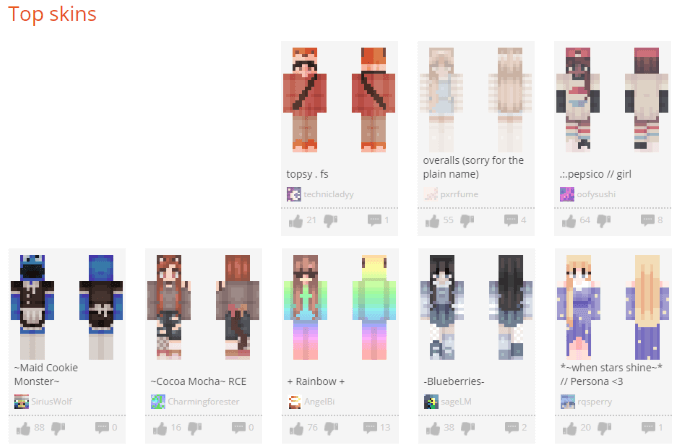
Μπορείτε να βρείτε σχεδόν οποιοδήποτε δέρμα μπορείτε να σκεφτείτε σε αυτούς τους ιστότοπους, αλλά μπορείτε επίσης να φτιάξετε το δικό σας δέρμα ακολουθώντας ένα βασικό μοτίβο. Αφιερώστε χρόνο για να προσαρμόσετε τον χαρακτήρα σας με όποιον τρόπο θέλετε.
Πώς να αλλάξετε ένα δέρμα Minecraft σε έναν υπολογιστή
Υπάρχουν μερικοί διαφορετικοί τρόποι για να αλλάξετε το δέρμα σας στο Minecraft.
Πώς να αλλάξετε το δέρμα μέσω του Minecraft.net
Μόλις βρείτε ένα δέρμα, η αλλαγή του είναι μια απλή δουλειά. Πρώτα, μεταβείτε στο Minecraft.net και συνδεθείτε στον λογαριασμό σας. Κάντε κλικ στο Skins στην αριστερή πλευρά της οθόνης. Θα σας παρουσιαστούν δύο επιλογές μεγεθών για το δέρμα σας: μια ευρύτερη παραλλαγή και μια skinny έκδοση. Επιλέξτε αυτό που ταιριάζει καλύτερα στον χαρακτήρα σας.
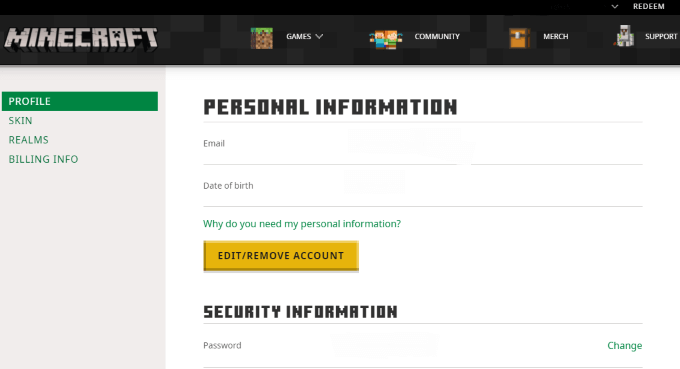
Μετά από αυτό, κάντε κύλιση προς τα κάτω και κάντε κλικ στην επιλογή Επιλογή αρχείου. Επιλέξτε το ληφθέν αρχείο skin που επιλέξατε και, στη συνέχεια, κάντε κλικ στην επιλογή Μεταφόρτωση. Μόλις το κάνετε αυτό, το δέρμα σας θα εμφανιστεί ως το νέο δέρμα την επόμενη φορά που θα ξεκινήσετε το παιχνίδι.
Πώς να αλλάξετε τα Skins μέσω του Minecraft Launcher
Ένας άλλος εύκολος τρόπος για να αλλάξετε τα skins είναι μέσω του ίδιου του εκτοξευτή Minecraft . Αρχικά, ξεκινήστε το παιχνίδι και, στη συνέχεια, κάντε κλικ στο Skins στη γραμμή πλοήγησης. Αυτή η οθόνη εμφανίζει όλα τα δέρματα που έχετε προσθέσει αυτήν τη στιγμή στο παιχνίδι, καθώς και το τρέχον εξοπλισμένο δέρμα.
Εάν το τρέχον δέρμα σας δεν βρίσκεται στη βιβλιοθήκη, μπορείτε να κάνετε κλικ στο Προσθήκη στη βιβλιοθήκη για να το προσθέσετε στη λίστα με τα δέρματα που είναι διαθέσιμα σε εσάς. Εάν θέλετε να προσθέσετε ένα δέρμα από το φάκελο λήψεων, κάντε κλι�� στο Νέο δέρμα . Δώστε ένα όνομα στο δέρμα και επιλέξτε αν ταιριάζει στα μοντέλα Classic ή Slim.
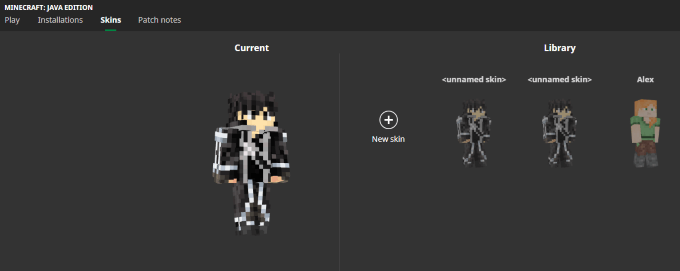
Μετά από αυτό, κάντε κλικ στο Browse και μεταβείτε στον φάκελο όπου βρίσκεται το δέρμα. Επιλέξτε το δέρμα και κάντε κλικ στο Εντάξει και, στη συνέχεια, κάντε κλικ στην επιλογή Αποθήκευση για να το αποθηκεύσετε στη βιβλιοθήκη σας ή κάντε κλικ στο κουμπί Αποθήκευση και χρήση για να το αποθηκεύσετε στη βιβλιοθήκη και να το εξοπλίσετε με τον χαρακτήρα σας.
Τοποθετήστε το δείκτη του ποντικιού σας πάνω από οποιοδήποτε δέρμα στη βιβλιοθήκη σας και κάντε κλικ στην επιλογή Χρήση για να το εξοπλίσετε με τον χαρακτήρα σας. Η αλλαγή του δέρματός σας δεν θα κάνει καμία διαφορά στο παιχνίδι σας – είναι καθαρά μια καλλυντική επιλογή.
Πώς να αλλάξετε τα Skins του Minecraft στο κινητό
Η αλλαγή των skins στο Minecraft για κινητά είναι λίγο διαφορετική από την αλλαγή σε υπολογιστή – αλλά τα καλά νέα είναι ότι εξακολουθεί να είναι αρκετά εύκολη. Αρχικά, ανοίξτε το Minecraft και πατήστε Προφίλ . Επιλέξτε ένα εικονίδιο χαρακτήρα και πατήστε Επεξεργασία χαρακτήρα και, στη συνέχεια, επιλέξτε το δεύτερο εικονίδιο από τα αριστερά – αυτό που μοιάζει με τρεις χαρακτήρες που στέκονται μαζί.
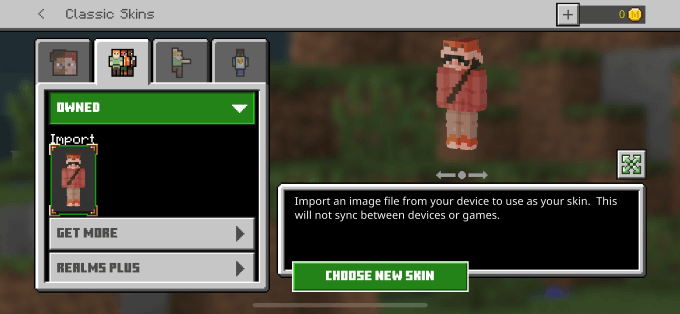
Πατήστε Ιδιοκτήτες και, στη συνέχεια, πατήστε το εικονίδιο κάτω από την Εισαγωγή. Μετά από αυτό, πατήστε Επιλογή νέου δέρματος. Αυτό ανοίγει τη βιβλιοθήκη φωτογραφιών στο τηλέφωνό σας. Εάν έχετε κατεβάσει ένα δέρμα, επιλέξτε το από τη βιβλιοθήκη. Εάν δεν έχετε βρει ακόμα ένα δέρμα, συνδεθείτε στο διαδίκτυο και αναζητήστε ένα και, στη συνέχεια, αποθηκεύστε το στις φωτογραφίες σας.
Βεβαιωθείτε ότι η αποθηκευμένη εικόνα είναι αυτή που φαίνεται μάλλον παραμορφωμένη ως εξής:
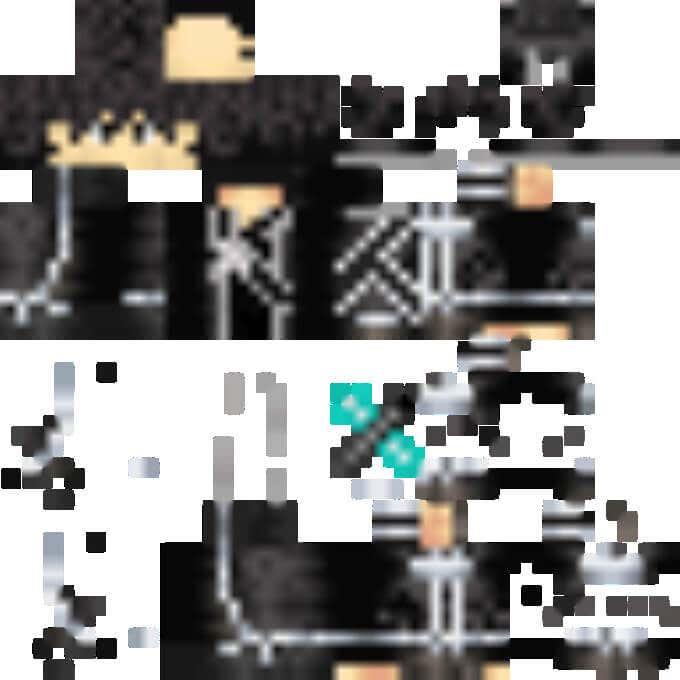
Πρέπει να χρησιμοποιήσετε τον σωστό τύπο εικόνας διαφορετικά το παιχνίδι δεν θα την αναγνωρίσει ως δέρμα. Μόλις επιλέξετε την εικόνα, το παιχνίδι θα σας ζητήσει να εγκρίνετε την εμφάνισή του. Μόλις το κάνετε, το δέρμα θα προστεθεί στο παιχνίδι σας.
Στη συνέχεια, μπορείτε να επιλέξετε το δέρμα και να ξεκινήσετε να παίζετε το παιχνίδι.
Το δέρμα σας στο Minecraft είναι ένας εύκολος τρόπος να αναπαραστήσετε την προσωπικότητά σας στο παιχνίδι. Είτε παίζετε σε έναν δημιουργικό διακομιστή με φίλους είτε απλά θέλετε να το κάνετε στη μάχη, μην παραμένετε με το απλό δέρμα του Steve ή του Alex. Επιλέξτε αυτό που σας ταιριάζει, είτε είναι ο Bigfoot είτε ο αγαπημένος σας χαρακτήρας anime.